소프트웨어 RSMBRTool로 숨김파티션(EISA) 이용하기
2013.05.11 22:13
◈ RSMBRTool로 숨김파티션(EISA) 이용하기 ◈
고스트 백업및복구 옵션을 부팅화면에 출력하여 [펑크션키]를 이용하여 이용할수 있는데요~!
이것을 가능하게 해주는것이 RSMBRTool입니다. 메이커PC에 주로 장착되어 숨김파티션(OEM파티션)으로 활용이 되고 있는 EISA생성을 한번 해보겠습니다.
카멜님 설명을 정리차원에서 이곳에 올려 놓겠습니다.
[준비물]
1. RSMBRTool + eisagho.wim = 같은폴더에 넣고 실행합니다.
2. HDD0은 파티션 3개로 나누어서, 로컬 디스크(E:)에 EISA를 생성 하겠습니다.
[1]GRUB Start화면 생성하기: 우선 RSMBRTool을 실행하시어 그림처럼 설정후 [Grub1key]를 클릭해주세요.
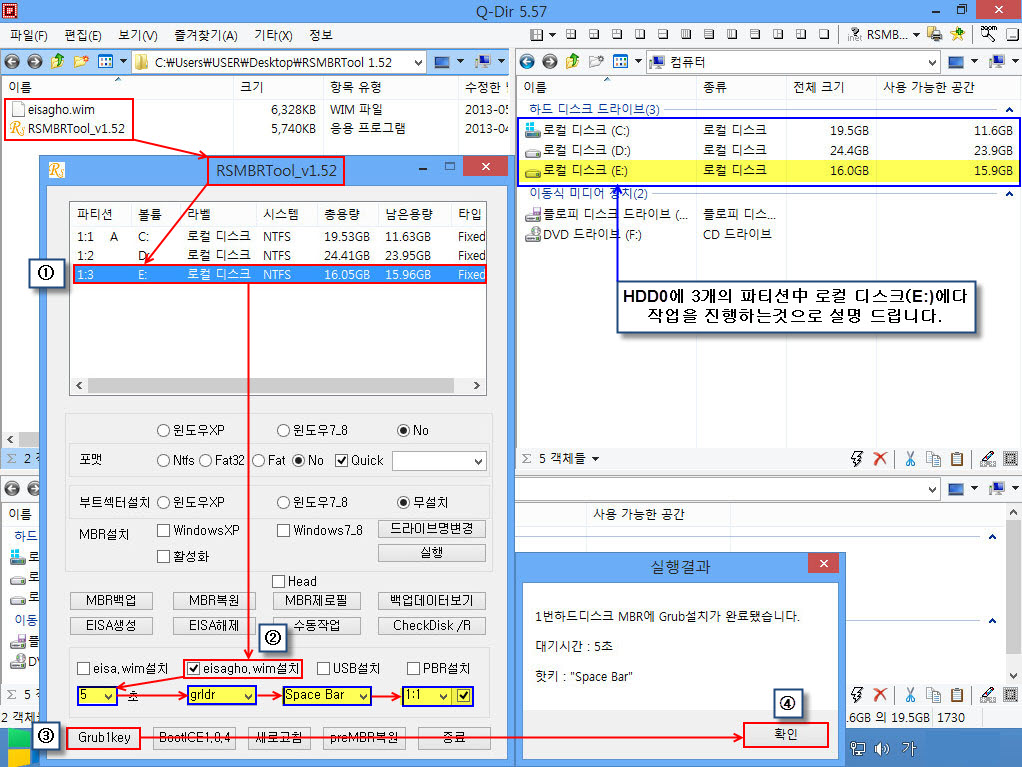
[2]GRUB start화면에서 [윈도우백업 및 윈도우복구]하기
(2-1)윈도우백업: 로컬 디스크(C:)에 [업데이트+필수유틸]을 모두 설치하신후 백업하실 경우라면 그림처럼 부팅시 [Space Bar]을 터치하여 [GRUB Start]화면으로 진입후 그림처럼 진행해 주세요.
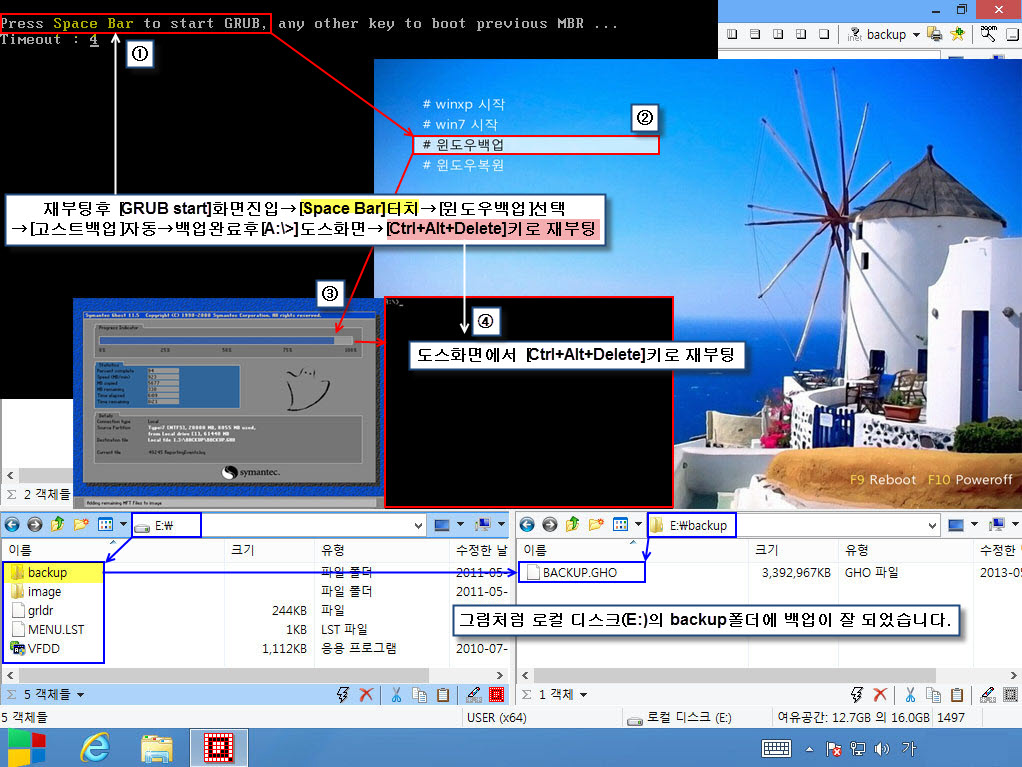
(2-2)윈도우복구: 로컬 디스크(C:)를 사용하시다가 복구를 원하실 경우 그림처럼 이용하세요.
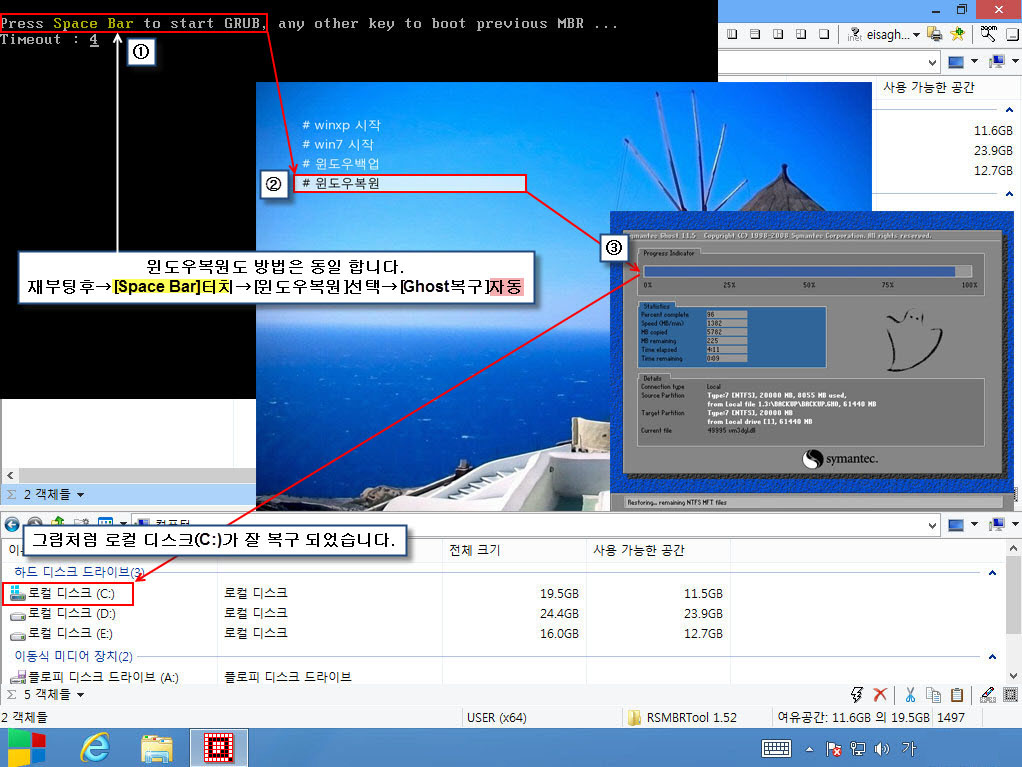
[3]EISA(OEM파티션_숨김파티션)
(3-1)EISA(OEM파티션_숨김파티션)생성: 로컬 디스크(E:) 즉, 파티션1:3을 선택하신후 [EISA생성]버튼을 클릭 합니다.
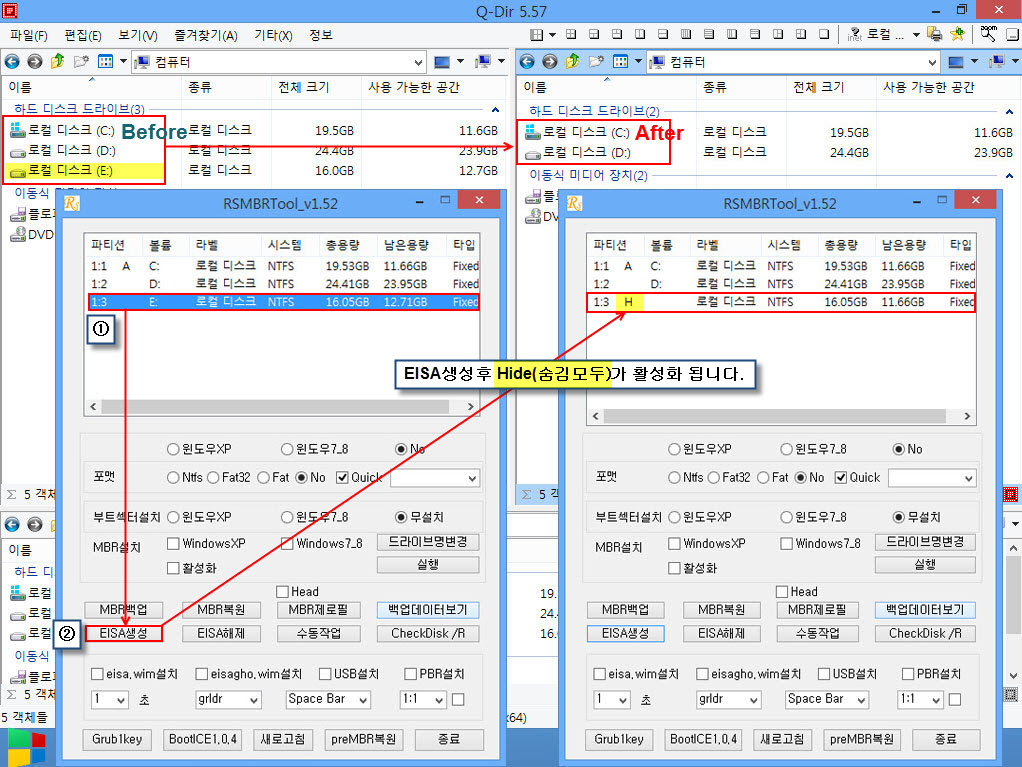
(3-1a)디스크관리에서 보시면 OEM파티션이 잘 생성 되었습니다.
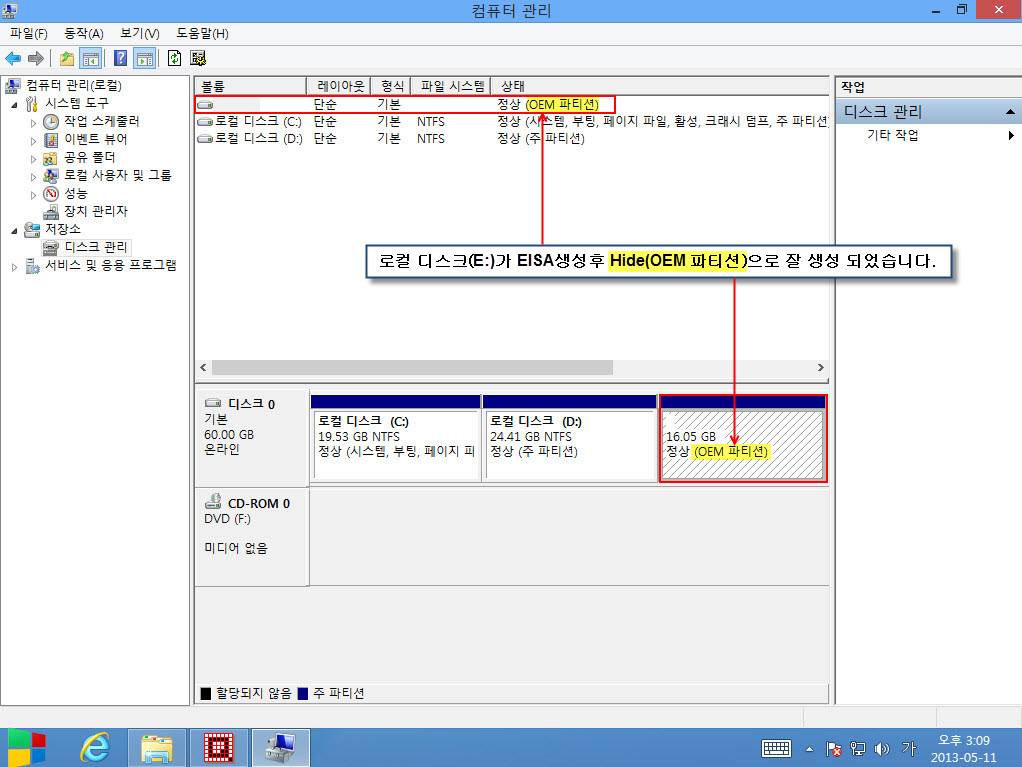
(3-2)EISA(OEM파티션_숨김파티션)해제: 로컬 디스크(E:) 즉, 파티션 1:3을 숨김모드(Hide) 해제 하시려면 파티션 1:3을 선택 하신후 [EISA해제]버튼을 클릭 하세요. 이것은 재부팅 하셔야 탐색기에 나타 납니다.(재부팅 필수!)
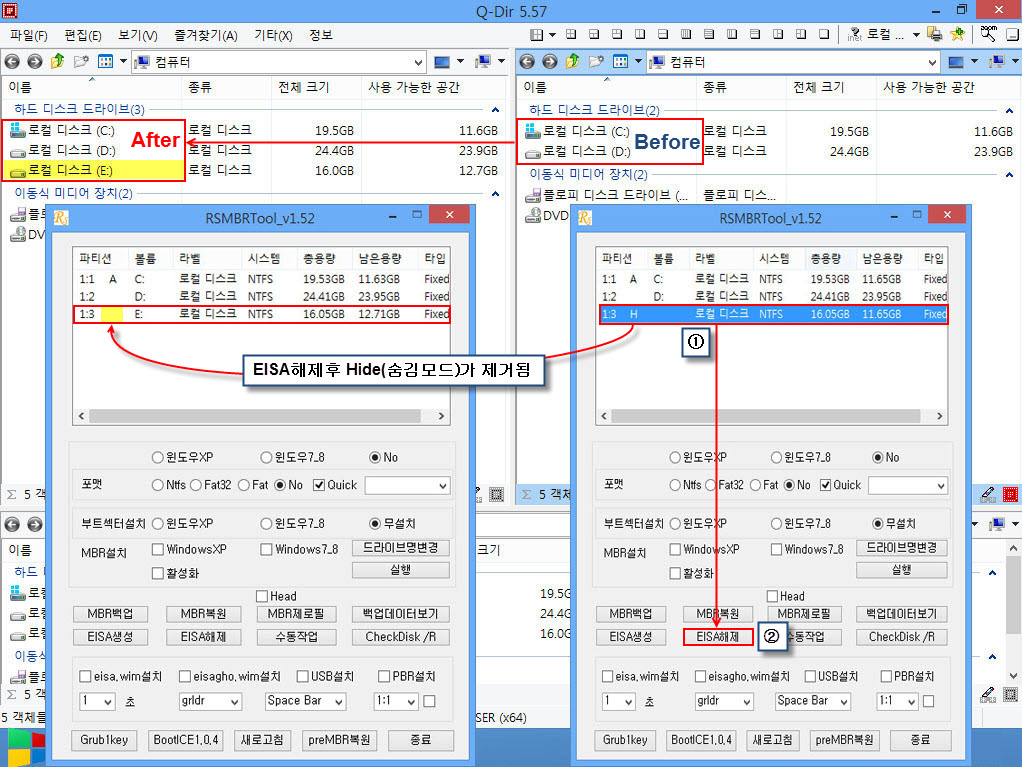
[4]마무리
카멜님 RS4총사를 사용하다보면, 참으로 신통방통 하다는 느낌이 듭니다.
외국툴보다 더 잘 드신거 같습니다.
-끝-
[참고]OneKey_8.0.0.206.kor으로 부팅메뉴에 등록하여 숨김폴더로 이용하실분들은 아래 내용을 참고 하세요.
https://windowsforum.kr/index.php?page=3&document_srl=4436647
댓글 [36]
-
오늘을사는자 2013.05.11 22:51
-
하늘보기 2013.05.11 22:57
윈도우 백업시는 도스화면이 송출되고 복구시는 재부팅 되더군요.
컴터 환경에따라서 다르게 나오는지 모르겠습니다.
-
오늘을사는자 2013.05.11 23:06
아마도 고스트 옵션 중에서 자동으로 재부팅 하라는 명령어 rb가 빠진 듯 합니다. -fx 요 명령어가 대신 들어 갔네요.
작업 후 도스 모드로 가는 명령어랍니다 ㅎㅎ 명령어만 수정하면 바로 재부팅 할 것입니다.ㅎㅎ
-
슈퍼루키0 2013.05.11 23:26
infodsk.txt 파일을 열수없다고 에러뜨면서
파티션이 하나도 안보이는데 저만 그런가요??
-
오늘을사는자 2013.05.11 23:34
파티션이 숨김 처리 되어 있는 게 아닌지요. 확인을 해 보셔야 할 것 같습니다.
-
슈퍼루키0 2013.05.12 09:09
RSBMRTool 을 관리자 권한으로 실행하니 되네요.. ^^;;;
-
해피그라 2013.05.12 00:01
xp 시작
win7 시작은 프로그램 특성상 의미가 없어 보이는데
저 항목 삭제와...
백업 복구 모두 자동 재부팅 가능하게 수정해서
올려주실 고수님 안계실가요..~~~
-
카멜 2013.05.12 00:20
부팅메뉴 항목 삭제는 menu.lst 에서 그냥 삭제만 해주면 됩니다.
-
카멜 2013.05.12 00:04
eisa생성시에 xp에선 재부팅후 적용되고 윈7에선 바로 적용됩니다.
윈8에선 테스트를 안해봐서 될거 같은데 어떨지 모르겠네요.
eisa해제는 윈7에선 바로 적용이 될텐데요..해제시엔 윈8은 빼놓았었네요. os가 다른 버전이신지요?
고스트 옵션이 어떻게 됐는지 만든지가 오래돼서 기억이 가물가물하네요.
제 기억엔 재부팅 옵션은 안 넣은걸로 기억합니다.
재부팅 안할 경우도 많을거 같아서요.
음.. 재부팅되게 하는게 좋을까요?
추가)지금 보니 복원시엔 rb 옵션을 넣어두고 백업시엔 옵션을 안 넣었네요.
백업 끝나고는 다시 재부팅이 필요없는 경우가 많아서 그랬던거 같네요.
이걸 수정하는거는 간단하지만 백업시엔 재부팅 없는게 더 일반적이지 않을까요?
혹 수정하실 분은 image폴더의 ima파일내의 bat파일을 수정해주시면 됩니다.
참고로 이전 mbr로 돌아가고 싶으면 해당 파티션을 선택한 후에 prembr복원을 누르시면 됩니다.
-
오늘을사는자 2013.05.12 05:18
그런 이유 였네요 카멜님.. 제 생각에는 백업이 윈도우 상에서 이루어 지는 게 아니기 때문에 백업을 한 후 자동 재부팅이 편해서
도스 모드로 빠지고 수동 재부팅을 해야 해서 .... 두번을 거쳐야 하는 일을 자동으로 하면 참 편하다 생각이 되어 몇자 적습니다.
-
뷰티뚱쓰 2013.05.15 09:56
카멜님 image폴더 안에있는 backupme.ima파일안에있는 autoexec.bat파일을 수정해보려고 뜯어봤는데요..
마지막에 gbackup.bat를 실행하던데 그 파일은 안보이더라구요 ㅠㅠ 숨김 속성도 아니고.. 해서 백업을 다하고 나서
A:에 있는 파일을 확인해보니 백업한 날짜로 생성이 되어있던데.. 이파일을 수정 하려면 어떻게 해야되나요?
p.s 카멜님, 하늘보기님 덕분에 좋은 프로그램 잘쓰고 있습니다. 감사합니다^^ 좋은 하루 되세요~
-
카멜 2013.05.15 10:20
bat파일은 컴마다 상황이 달라서 기본으로 들어가 있지 않고 rsmbrtool을 실행시에 새로 생성이 됩니다.
필요파일을 단순히 복사해서는 안됩니다. 꼭 이 유틸로 설치를 해야 생성이 됩니다.
수정을 하실려면 유틸 샐행후 ima파일로 들어가보세요
어떤 부분을 수정하실려고요.? 일반적인 부분이라면 다음 업뎃에 추가할수도 있고요.
-
뷰티뚱쓰 2013.05.15 10:49
앗...혹시나 했는데.. 역시나... 그럼 autoexec.bat파일에서 gbackup을 빼고 ghost부분을 따로 넣어야되겠군요..
-
파천황 2013.05.12 01:21
다운만 받아놓곤....뭘,어떻게 사용할지도 잘 모르고 있었는데....이렇게 좋은 강좌를 올려주셔서 고맙습니다.
이제,지인들의 컴터엔 이렇게 설치를 해주어야 겠네요.
-
노익장 2013.05.12 05:56
좋은강좌 고맙습니다^^
-
조랑말 2013.05.12 12:41
하늘보기보다 강좌보기가 더 좋은데요....
-
라파엘(4WIN8) 2013.05.12 15:58
하늘보기 님의 명품 강좌를 보면... 늘 따라해보고 싶은 마음이 저절로 생기네요!!!
그리고 .. 좋은 유틸리티들을 더욱 좋은 유틸로 격상시켜 주시는 것 같습니다..
하늘보기님~~ 거듭 고맙습니다..
그리고 명품 유틸 RS 시리즈를 만들어주시는 카멜님도 고맙습니다!!!
-
Lucky 2013.05.12 18:45
좋은강좌 감사합니다.
-
백수건달 2013.05.13 08:04
감사합니다
-
파천황 2013.05.13 21:40
하늘보기님의 강좌를 보고 저도 한번 테스트를 해보았습니다.
그런데,[1]GRUB Start화면 생성하기 까지는 잘 됩니다.정상적으로 E:\에 파일도 만들어졌는데...문제는 부팅시에 스페이스바 선택화면이 뜨지를 않습니다.
현재,제컴의 상태는 XP가 기본으로 설치되어 있고 C:\VHD폴더에 7X64비트가 설치되어져 VHD멀티부팅으로 사용하고 있습니다.
하드디스크는 총3개이며 C: D: E: 이렇게 나뉘어져 있습니다.
E:\ 에 멀티부팅중 Win8Mpe_L_Taehee_20130429.iso 를 풀어서 사용하며 GHOST_VHD_12_PE_20130430.iso는 ISO이미지로 멀티부팅중입니다. E:\에 있는 PE때문에 그런건지 잘 모르겠네요.
강좌대로 따라해보고 싶은데...뭐가 문제인지를 모르겠습니다.
-
카멜 2013.05.13 23:23
실행했던 rsmbrtool 설정 화면을 캡쳐해서 올려줄수 있는지요?
부팅시 기본 부팅디스크가 어떤건지와 파일을 설치할 드라이브와 백업할려는 파티션이 어떤건지 말씀해주시고요?
-
파천황 2013.05.14 00:20
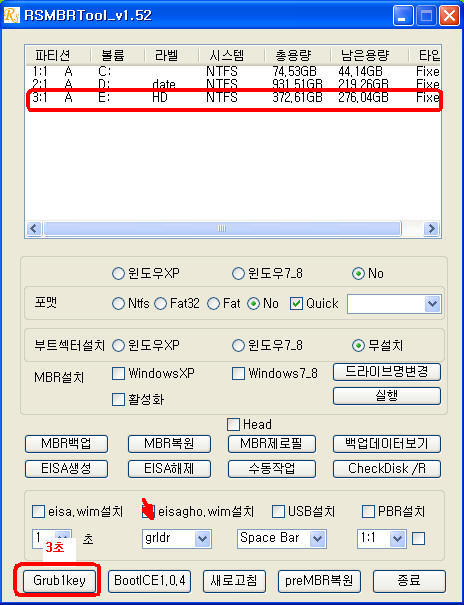
부팅디스크는 C:\ 입니다.
E:\에 설치및 백업을 시도하고자 하였습니다.
-
파천황 2013.05.14 00:22
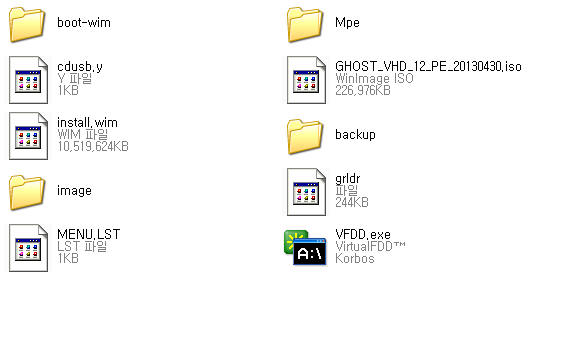
현재 E:\ 의 상태입니다.
-
파천황 2013.05.14 00:26
부트 로더에 총 6개의 나열된 항목이 있습니다.
기본값: Windows XP
멀티 부팅 메뉴 표시 시간: 2 초
부팅 드라이브: C:\항목 #1
이름: Windows XP
BCD ID: {default}
드라이브: C:\
부트 로더 경로: \NST\ntldr항목 #2
이름: Windows 7_X64.VHD
BCD ID: {64f3cdc2-9d21-11e2-9d06-cd80255b939d}
장치: [C:]\VHD\7229.vhd
부트 로더 경로: \windows\system32\winload.exe항목 #3
이름: 7229_Child1.vhd
BCD ID: {64f3cdd3-9d21-11e2-9d06-cd80255b939d}
장치: [D:]\VHD\7229_Child1.vhd
부트 로더 경로: \Windows\system32\winload.exe항목 #4
이름: 7229_Child2.vhd
BCD ID: {64f3cdd4-9d21-11e2-9d06-cd80255b939d}
장치: [D:]\VHD\7229_Child2.vhd
부트 로더 경로: \Windows\system32\winload.exe항목 #5
이름: Win8Mpe_L_Taehee_20130429
BCD ID: {64f3cdcf-9d21-11e2-9d06-cd80255b939d}
장치: [E:]\boot-wim\Taehee.wim
부트 로더 경로: \Windows\System32\Boot\winload.exe항목 #6
이름: GHOST_VHD_12_PE_20130430
BCD ID: {64f3cdd0-9d21-11e2-9d06-cd80255b939d}
드라이브: C:\
부트 로더 경로: \NST\AutoNeoGrub1.mbr혹시 몰라서 부트로더내용입니다.
위와 같이 멀티부팅사용중입니다.
-
카멜 2013.05.14 09:49
원래는 부팅디스크인 1번 디스크에 grub이 설치돼야 하는데 저렇게 하면 3번 디스크에 설치가 됩니다.
wim 설치 위치는 3번이고 백업할 파티션이 1:1이고 부팅디스크가 1번이면 종료위에 있는 1:1 옆의 체크에 체크를 해줘야 합니다.
지금은 이미 필요파일은 설치가 된 상태이고 grub만 설치하면 되니 1번 디스크를 선택하고 eisagho.wim 설치체크해제 후
grub1key를 눌러주면 되겠네요.
근데 지금 같은 경우엔 c:에 vhd가 있는거 같은데 vhd의 경우 파일만 복사해주면 되는데 이걸 쓸 필요가 있을지 모르겠네요.
xp가 설치돼 있음 필요하겠지만요.
참고로 혹 grldr이 중복이 돼서 문제가 될 소지가 있을 경우엔 grub1key실행시 grldr을 다른 이름으로 바꿔주고 e:드라이브의 grldr을 바뀐 이름으로 변경해주면 됩니다.
이건 mbr에 설치되는거라 bcd등과는 상관이 없습니다.
-
파천황 2013.05.14 10:43
오오~~ 카멜님 고맙습니다.
가르켜 주신대로 하였습니다.정상적으로 부팅선택화면이 뜨는군요.
C:\에 NST라는 폴더가 만들어졌습니다. 정말 고맙습니다.항상 좋은 자료와 설명에 다시 한번 더 고개 숙여 감사를 전합니다.
-
카멜 2013.05.14 10:46
잘 된다니 다행이네요.
nst폴더는 이것과는 상관이 없습니다.
아마 easybcd와 관련이 있을겁니다.
-
파천황 2013.05.14 10:48
XP를 기본으로 사용하여야 하는 문제가 있어서 XP가 기본부팅입니다.
C:\VHD폴더에 만들어 둔것은....사실,VHD를 잘 모를때에 스누피님의 강좌를 보고....XP가 설치되어 있을때에 VHD설치방법을 보고 배운거라 그렇습니다. 이후,한번 배운대로만 하게 되는 버릇(?)이 생겨서 항상 그렇게 사용하게 되더군요.
뭔가,새로운것에 도전도 해보고...배움을 늘 소중하게 생각하곤 있지만....습관이라는게 참 무섭더군요.^^
윈도우포럼에서 항상 많은것을 배우고 있습니다. 사실,컴터에 대해선 기본적인것만 알지 그렇게 많이 알지도 못합니다.
하드웨어적인것은 알지만 소프트쪽으론....^^
-
뷰티뚱쓰 2013.05.15 11:19
궁금한점이 있는데요.. ghost11.5버전으로 할때는 40분 넘게 걸리는게 11.5.1 버전으로 할때는 5-10분정도 걸리는것은 버전 차이때문에 그런건가요? 아니면 다른 문제가 있어서그런건가요? 그리고 11.5 버전이 용량이 작아서 ima파일에 들어가는데.. 11.5.1버전은 4메가 가까이 되서 ima파일에 넣을수가 없던데요.. 방법이 전혀 없는건가요??;; ㅜㅜ
-
덜렁이 2013.05.26 01:36 비표준용량 ima로 고스트와 지디스크 같이 사용하는 중입니다
https://windowsforum.kr/4628741
요기 올려드렸습니다
그리고 버전마다 약간씩 차이는 있습니다
xp에서는 8.3버전이 제일 안정적이고 빠른것 같습니다
7부터는 11.5버전이 호환이 좋다고 하는데 속도가 좀 느립니다
헌데 꼭 버전 문제도 있지만 압축률에 따라도 많이 달라집니다
5기가 xp 백업하는 z2압축률로 5분걸렸는데 z9로 10분넘게 걸리네요 여러가지 변수가 있을 듯 합니다
꼭 빠르다고 좋은것만도 아닌것 같구요
근데 말씀하신 고스트버전이 도스용고스트 11.5.1 버전이 맞는지요?
11.5 버전하고 11.5.1 버전이 따로있나요?
제가 8.3만 쭉 쓰다가 바로 11.5.1로 넘어와서 그런지...
ima 하나에 도스용고스트 11.5.1 버전 잘 들어가는뎅
-
뷰티뚱쓰 2013.05.27 09:35
덜렁이님 감사합니다^^ 압축률에 따라 달라지는점도 테스트 해봐야겠네요 ㅎㅎㅎ
그리고 고스트 버전 도스용 고스트 11.5.1이 있더라구요.. 그리고 용량 큰것은 ghost32 11.5.1.2266버전이었습니다. -0-;;
-
모아 2013.05.16 14:46
멋진강좌 고맙습니다....^ ^
-
피시컴 2013.05.19 01:45
감사드림니다. 성공했네요.....^^
-
코나 2013.05.21 16:15
준비물 파일 RSMBRTool + eisagho.wim 은 어디서 다운하는지요?
-
Rang 2014.04.28 23:51
스페이스바를 누르니 .. 사진과 같은 화면으로 넘어가지않고 .. 윈도우7으로 그냥 진입합니다..
그리고 Press Space Bar to start GRUB, any other key to boot previous...
이 문구 다음에
Invalid previous MBR. Press any key to start GRUB ...
이라는 문구가 또 생깁니다.
머 두번다 Space Bar를 눌러도 .. 그냥 윈도우7으로 진입되는것은 동일하고요 ..
도와주세요 ㅠㅠ
-
야무지게 2014.11.22 19:50
Rang 님과 같은증상인데. 장착되어있는 하드 하나이고.
글내용과 같이 디스크에 파티션 세개 잡혀있고, 글 내용대로 했는데,, Rang님처럼
스페이스바 누르면 바로 윈도우진입하는건 어떤 이유 때문일까요,,?
(사진에보면 backup 폴더에는 아무것도 없어 사진첨부하지 않았습니다)
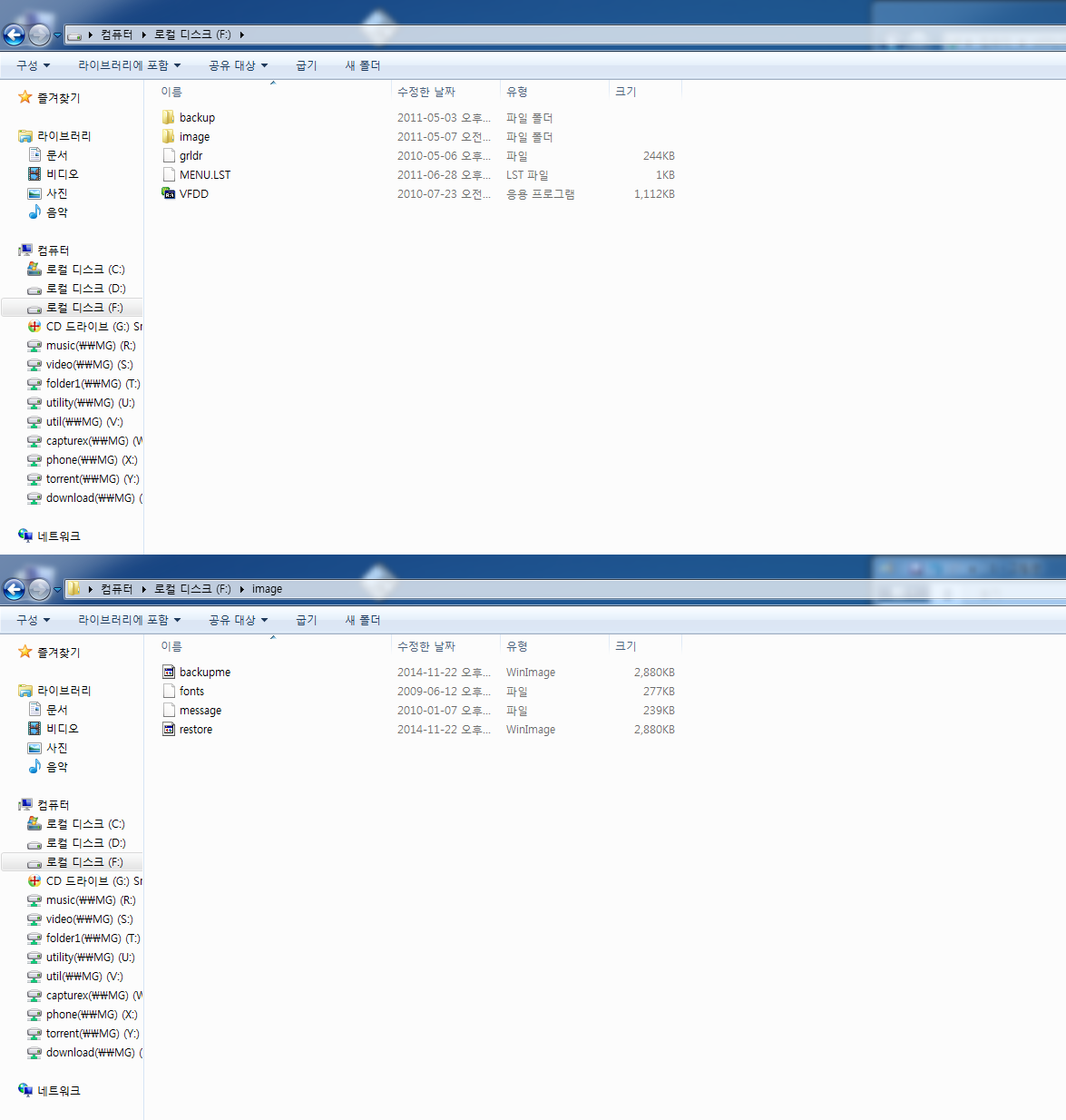
| 번호 | 제목 | 글쓴이 | 조회 | 추천 | 등록일 |
|---|---|---|---|---|---|
| [공지] | 강좌 작성간 참고해주세요 | gooddew | - | - | - |
| » | 소프트웨어| RSMBRTool로 숨김파티션(EISA) 이용하기 [36] | 하늘보기 | 16355 | 13 | 05-11 |

작업 완료 후 도스 화면으로 넘어가나요?., 바로 재부팅 하지 않나요?